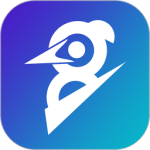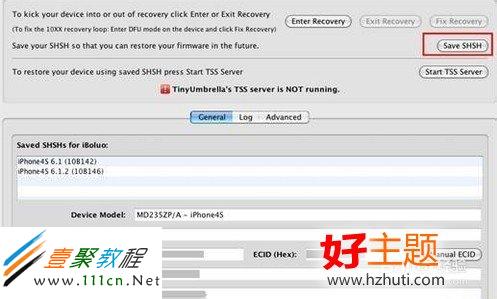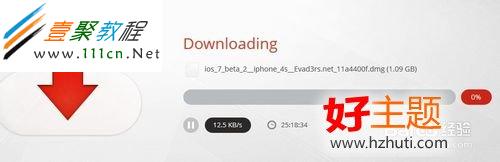最新下载
热门教程
- 1
- 2
- 3
- 4
- 5
- 6
- 7
- 8
- 9
- 10
苹果iphone4s/iphone5如何升级ios7系统?
时间:2013-09-12 编辑:简简单单 来源:一聚教程网
正式版升级准备工作
1.iOS7的升级备份当然是必不可少的啦。首先,将iPhone链接上iTunes,在iOS设备名称上方点击右键,选择“传输购买项目”。这样就可以将直接在iPhone下载购买的游戏软件同步到电脑上
同步完之后,在设备摘要页面选择“立即备份”选项,将iPhone上所有的资料,包括照片、短信、设置、电话本备份到电脑上,以供升级到iOS7后恢复使用。
2、使用TinyUmbrella备份SHSH文件 据说越狱大神们已经完成了iOS6.1.3完美越狱,将会在iOS7正式版发布后放出iOS6.1.3完美越狱。所以,我们要赶在苹果关闭iOS6.1.3验证前备份好SHSH文件。到时候如果不喜欢iOS7好降级到iOS6.1.3。因为苹果修改iOS的验证机制,因此我们必须使用TinyUmbrella才能备份到完整的SHSH文件。首先下载安装最新版TinyUmbrella,链接上iOS设备。之后,在设置选项里去掉“RequestSHSHFromCydia”。
3、使用快用苹果助手备份游戏软件 升级到iOS7正式版之前,我们可以使用快用苹果助手将手机上的游戏软件备份下来。因为快用苹果助手支持iOS7不越狱免费安装正版游戏软件,所以使用快用苹果助手将手机上的游戏软件备份好,成功升级到iOS7正式版之后再安装到设备上。
准备工作做好之后我现在来升级
1.这个方法适合之前没有升级到7代系统,你还在用着6代的系统(目前能提示的最新版本是6.1.3)或者你的手机越狱过(记住越狱的手机必须刷回6代系统再升级,不然会出现无法激活的现象)。
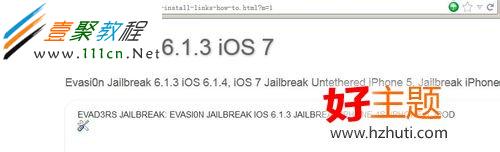
2.首先要下载iOS 7 beta2固件,在我提供的固件下载地址里找到你设备需要的相应固件,如我的设备是iphone4s,点击link键下载固件。(这里要注意其他型号机器:港版国行联通的请下载CDMA版固件即可不要下GSM!!)
3.第一步我们先确定下载的是iOS 7 beta2固件如图,第二步我们在对号打钩,然后点击红色的download下载固件。
4.请耐心的下载,因为服务器在国外,我们又是第一时间想尝鲜固件的果粉,所以狼多肉少导致我12M的网速只有这点网速,大家耐心等待,我下载后第一时间发放到百度网盘,分享给你们。
5.下载完后你会发现你下载的是DMG格式的文件,根本打不开,而且也不是常用的苹果升级文件,更没有熟悉的拼过logo,别着急,我们下载安装UltraISO用它打开dmg格式的ios7.0固件,并且能看到里面的几个文件和文件夹,其中就有我们比较熟悉的常见固件格式,和它可爱的图标,把它提取出来吧。

6.全新升级前,我再??乱痪洌?绻?愕氖只?丫?接?胂人⒒?代未越狱的系统,不然直接刷机到7代会提示如下,未激活状态。(刷回未越狱的机器请翻看我以前的经验,不懂问我)
(注意一定要按住“shift键”,不要使用iphone恢复,有人反映那样安装会无法激活)